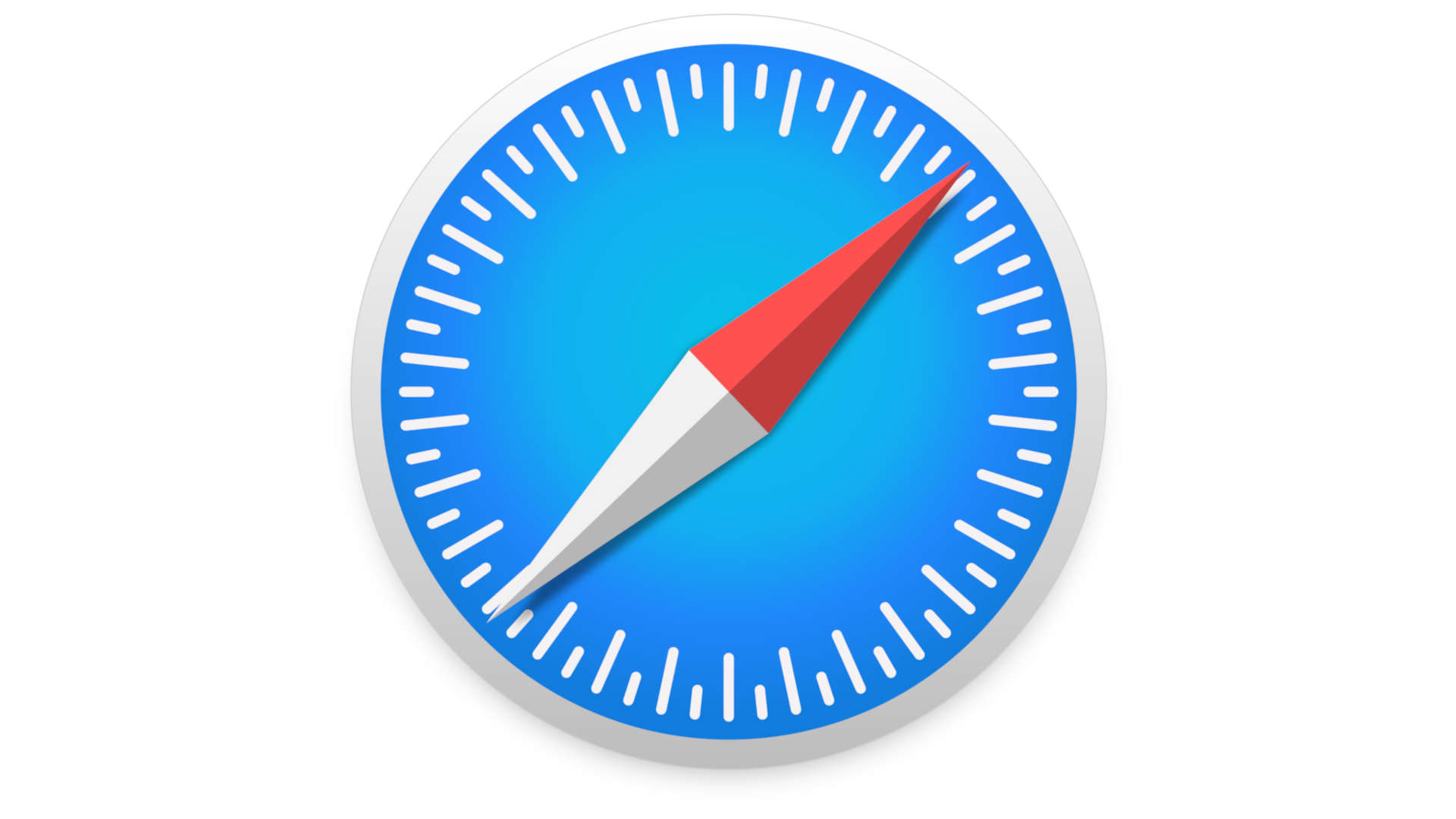veröffentlicht am: 30. August 2020
Minecraft: Cheats und Konsolenbefehle
Nicht deine Sprache?Cheats und Konsolenbefehle (bis Version 1.16) für Minecraft
Alle Cheats und Befehle im Überblick
Hier siehst du eine Liste zu den Konsolenbefehlen und Commands, die du im Chatfenster eingeben kannst. Mit diesen Befehlen kannst du richtig viel machen.- Ändert den Schwierigkeitsgrad
- das Wetter
- den Spielmodus
- ladet Freunde per LAN
- klaut einem Spieler seine Items:
| Konsolenbefehle | Effekte |
|---|---|
| /seed | Zeigt euch den Seed (Startwert) der aktuellen Spielwelt an. |
| /say | Sendet die eingegebene Nachricht an alle Spieler auf dem Server. |
| /xp | Verleiht euch die angegebene Anzahl an Erfahrungspunkten. |
| /weather | Ändert das Wetter in klar, regnerisch oder Gewitter. |
| /kill | Tötet euch auf der Stelle. Besonders nützlich, wenn ihr durch einen Bug oder Glitch feststeckt. |
| /effect | Verleiht dem ausgewählten Spieler den angegebenen Effekt. Gebt eine Zahl von Null ein, um den Effekt zu entfernen. Maximal kann die Stärke des Effekts bei 225 liegen. |
| /xp | Verleiht euch die angegebene Anzahl an Erfahrungslevel. |
| /effect | Entfernt alle Effekte von dem ausgewählten Spieler. |
| /enchant | Wenn möglich, wird das ausgerüstete Item des ausgewählten Spielers verzaubert. |
| /debug | Ihr könnt den Debug-Modus starten oder deaktivieren. Hier gibt es Performance-Informationen. |
| /tp und | Ersetzt die Buchstaben mit den entsprechenden Koordinaten, um euch dorthin zu teleportieren. |
| /publish | Eure Freunde können dem Spiel per LAN beitreten. |
| /difficulty | Ändert den Schwierigkeitsgrad. |
| /toggledownfall | Ihr schaltet Regen oder Schnee ein und aus. |
| /gamemode | Ändert den aktuellen Spielmodus für einen einzelnen Spieler. |
| /clear | Ihr könnt alle Items aus dem Inventar des gewünschten Spielers entfernen. |
| /gamerule | Schaltet die jeweilige Regel ein oder aus. |
| /time set | Ihr verändert die Tageszeit. Für "Nummer" gebt ihr zum Beispiel 0 (Sonnenaufgang), 6000 (Mittag), 12000 (Sonnenuntergang) oder 18000 (Mitternacht) an. Alternativ ändert ihr die Tageszeit mit "day" oder "night". |
| /defaultgamemode | Ändert den aktuellen Spielmodus. |
| /tp | Ihr teleportiert den angegebenen Spieler zum ausgewählten Zielspieler. Um euch selbst dorthin zu teleportieren, lasst ihr "spielername" weg. |
Befehle-Liste für den Operator im Mehrspielermodus
Im Mehrspielermodus von Minecraft wird der jeweilige Spieler als Operator ausgewählt. Dieser überwacht den Server und kann nervige Spieler entfernen.- [wp-svg-icons icon=“bubble-2″ wrap=“i“] Wichtig: Du musst Operator sein um: Cheats der folgenden Befehle-Liste zu nutzen, indem du die Befehle im Chatfenster (T-Taste) eingibst.
| Konsolenbefehle | Effekt |
|---|---|
| /ban-ip | Bannt die angegebene IP-Adresse vom Server. |
| /ban | Bannt den angegebenen Spieler vom Server. |
| /pardon-ip | Entfernt die angegebene IP von der Bannliste. |
| /pardon | Entfernt den angegebenen Spieler von der Bannliste. |
| /deop | Entzieht dem angegebenen Spieler den Status eines Operators. |
| /save-off | Die Welt auf dem aktuellen Server wird nicht gespeichert. |
| /kick | Wirft den angegebenen Spieler vom Server. |
| /banlist | Zeigt euch eine Liste aller bereits gebannten Spieler auf dem Server an. |
| /save-all | Speichert die Welt auf dem aktuellen Server. |
| /op | Verleiht dem angegebenen Spieler den Status eines Operators. |
| /save-on | Aktiviert automatisches Speichern der Welt. |
| /list | Zeigt euch alle Spieler an, die gerade online sind. |
| /whitelist | Lädt die Whitelist neu. Dies könnt ihr einsetzen, wenn ihr die Datei außerhalb des Spiels verändert habt. |
| /whitelist oder | Fügt den angegebenen Spieler zur Whitelist hinzu oder entfernt selbigen. |
| /stop | Fährt den aktuellen Server herunter. |
| /whitelist oder | Schaltet die Whitelist an oder aus. |
So kannst du Cheats im Spiel verwenden
Die folgenden Cheats, Commands und Konsolenbefehle helfen dir bei der Erstellung deiner eigenen Karte in Minecraft. Ihr erhaltet zusätzliche Optionen, bekommt sofortigen Zugang zu wichtigen Ressourcen oder Werkzeugen und teleportiert euch zu einem Standort eurer Wahl. Der folgende Guide zeigt euch alle Cheats und Befehle, die ihr im Chatfenster eingeben könnt.
Cheats eingeben so gehts!
Für die folgenden Cheats und Befehle, öffnest du zuerst das Chatfenste mit der T-Taste. Hier kannst du die Cheats, Befehle und Commands eingeben. Für manche Befehle in der Liste müsst du den Spielernamen eingeben. Dazu kannst du „spielername“ mit dem jeweiligen Spielernamen ersetzen. Klingt doch ganz einfach oder?Bei der Xbox One kannst du einfach nach rechts auf dem Steuerkreuz drücken. Spielst du auf der Nintendo Switch, kannst du ebenfalls nach rechts auf dem Steuerkreuz drücken (Nur wenn du einen Pro Controller oder die Joy-Cons benutzt)Neue Befehle seit Update 1.16
Das neue Update kommt mit neuen Inhalten und auch weitere Cheats und Befehle. Es gibt ein neues Material das Netherit heißt, neue Biome und der Nether wurde stark überarbeitet. Hier will ich dir mal einige neue Konsolenbefehle zeigen, die du schon seit Version 1.16 nutzen kannst:| Konsolenbefehle | Effekte |
|---|---|
| /locatebiome | Zeigt euch die Koordinaten für beliebige Biome an. Mit "/tp" könnt ihr euch dann dorthin teleportieren. |
| /help | Liefert euch Informationen zu einem beliebigen Befehl. |
- @s: Erfasst euch selber als Ziel, oder die Person, die den Cheat eingegeben hat.
- @p: Erfasst den Spieler, der euch am nächsten ist.
- @r: Erfasst einen zufälligen Spieler in der Lobby.
- @a: Erfasst alle Spieler in der Lobby.
- @e: Erfasst alle Entitäten im Spiel, also Spieler, Tiere, Monster, etc.
Über Mich

Hi ich bin’s Dominik. Auf Blogseite.com findest du alles was mich interessiert. Mag Games, liebe SEO, programmiere gerne und möchte dir mit verschiedenen Themen die mich begeistern einen Mehrwert liefern. Viel Spaß auf meiner Seite
Safari: Javascript aktivieren & deaktivieren
Hast du keine Lust mehr auf nerviges Javascript?! Kein Problem, hier ist eine einfache Schritt-für-Schritt...
Safari: Webseite übersetzen – So gehts!
Wenn du auf eine Webseite stößt, die in einer anderen Sprache als deiner Muttersprache verfasst...
Safari: Quelltext anzeigen & Entwickler Modus aktivieren
Wenn du den Quelltext einer Website anzeigen möchtest, während du den Safari-Browser verwendest, folge einfach...
Google Chrome: Version herausfinden – So gehts
Es ist wichtig, Google Chrome immer auf dem neuesten Stand zu halten, da dies die...
Google Chrome: zum Standart Browser – So gehts
Um Google Chrome zum Standardbrowser auf deinem Computer zu machen, folge einfach dieser einfachen Schritt-für-Schritt-Anleitung:...
Google Chrome: Webseite Quellcode anzeigen
Um den Quellcode einer Webseite in Google Chrome anzuzeigen, kannst du ganz einfach die Entwicklertools...
Google Chrome: Mikrofon aktivieren – So gehts
Wenn du in Google Chrome das Mikrofon aktivieren möchtest, um beispielsweise Sprachsuche oder Videotelefonie zu...
Google Chrome: Zugriff auf Kamera aktivieren
Um in Google Chrome Zugriff auf deine Kamera zuzulassen, folge einfach diesen Schritten: Öffne Google...
Google Chrome: Gespeicherte Passwörter anzeigen
So kannst du du in Google Chrome gespeicherte Passwörter anzeigen kannst. Ich werde dir eine...
Cyberduck: mit Webspace verbinden – So gehts
Wenn du WordPress installieren möchtest ist es notwendig die Wordrpess Dateien auf den Webspace hochzuladen...
Firefox: Zertifikat importieren – So gehts
Ein Zertifikat wird verwendet, um die Sicherheit von Websites oder Online-Diensten zu gewährleisten. Es bestätigt...
Firefox: Passwörter anzeigen & hinzufügen
In diesem Beitrag zeige ich dir Schritt für Schritt, wie du bei Firefox gespeicherte Passwörter...
Firefox: Push Benachrichtigungen deaktivieren
Heute möchte ich euch zeigen, wie ihr die Push-Benachrichtigungen in eurem Firefox-Browser deaktivieren könnt. Manchmal...
Firefox: Google als Standart Suchmaschine
Es gibt viele Suchmaschinen zur Auswahl, aber für die meisten von uns ist Google die...
Firefox: Inkognito Modus aktivieren – So gehts
In der heutigen digitalen Welt ist es wichtig, unsere Privatsphäre zu schützen. Egal, ob wir...